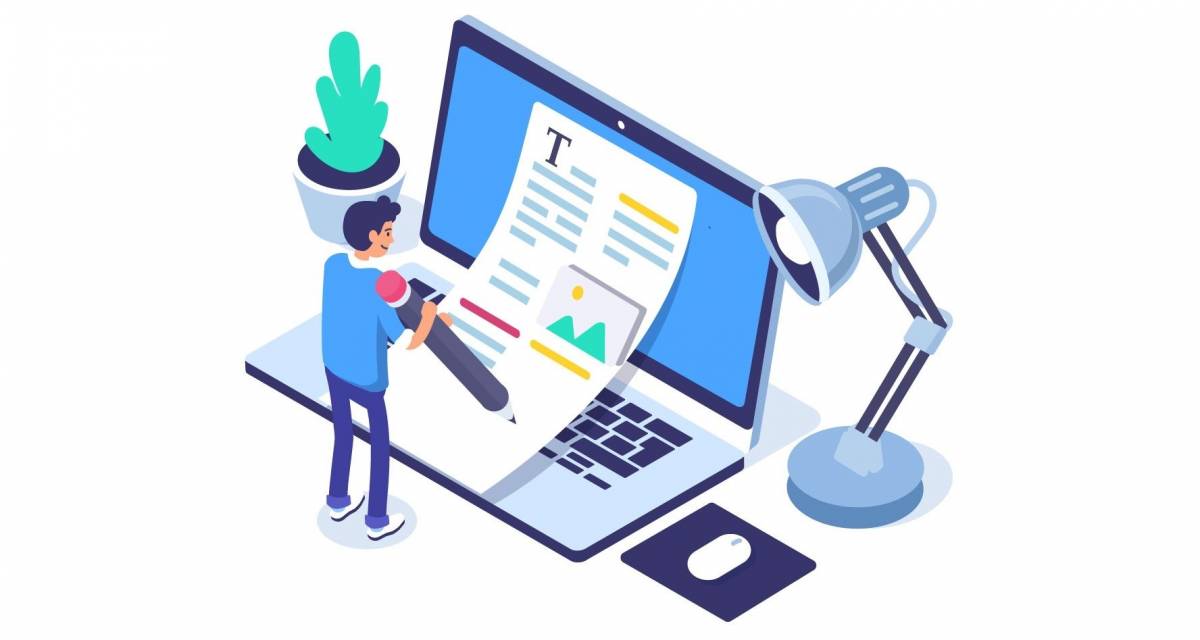エックスサーバーでメールアドレスの作り方を解説する

上記の通り今回はXSERVER(エックスサーバー)でメールアドレスを作る方法を詳しく解説します。記事の通りに作業をすれば【約10分】で独自ドメインを使ったメールアドレスが作成できます。
▼公式サイト
▼この記事を書いたひと
フリーランスみやしも(@miyashimo_blog)です。プログラミングやWebサイト制作に関するITの情報を幅広くお届けしていきます。
メールアドレスの作り方を3ステップで解説
それでは解説をスタートします。エックスサーバーでは次の3つの手順をこなすとメールアドレスが作成できます。
▼メールアドレスの作り方3ステップ
- エックスサーバーの「サーバーパネル」にログインする
- メールアドレスを作成する独自ドメインを選択する
- メールアドレスを作成する
上記の手順について、引き続き順番に解説していきます。
STEP1.サーバーパネルにログインする
まずはエックスサーバーの『サーバーパネル』にログインしましょう。
▼公式サイト

上記の画面でログインを行うとサーバーパネルを開くことができます。

STEP2.メールアドレスを作成するドメインを選ぶ
サーバーパネルにログインしたら、続けてメールアドレスを作成するドメインを選択しましょう。まずはサーバーパネルのトップページにある[メールアカウント設定]をクリックします。

続く画面ではメールアドレスを作成するドメインを選択します。

すると次の様なメールアドレスの作成画面を開くことができます。

STEP3.メールアドレスの作成
メールカウント設定の画面に移動したら、ここで実際のメールアドレスを作成します。まずは[メールアカウント追加]のメニューを選択します。

続く画面では作成するメールアドレスの情報を入力していきます。

▼入力内容
| ①メールアカウント | メールアドレスの文字列を設定する。 |
|---|---|
| ②パスワード |
メールアカウントのパスワードを入力する。 ※メールソフトなどを使う際に必要になる情報です |
| ③容量 | メールボックスの容量を設定します。容量は後からでも変更可能なのでデフォルトのままでも問題ありません。 |
| ④コメント | 作成するメールアドレスに対するメモなどを残すことができます。必要があれば入力しましょう。 |
上記の入力が終わったら[確認画面へ進む]を押して確認画面に移動しましょう。

入力内容を確認して最後に『追加する』を押すとメールアドレスが発行されます。
エックスサーバーで作成したメールアドレスの使い方
ここではエックスサーバーで作成したメールアドレスの使い方について解説します。
▼メールアドレスを使う方法3つ
- メールソフトで利用する
- Gmailと連携させる
- WEBメールを利用する
方法①:メールソフトで利用する

エックスサーバーで作成したメールアドレスはPCやスマホの『メールソフト』で利用可能です。
また作成したメールアドレスをメールソフトを使うには、あらかじめエックスサーバー側で次の情報を調べておく必要があります。
▼メールソフトの設定に必要な情報
|
①メールアドレス |
作成したメールアドレス 例)info@example.com |
|---|---|
| ②パスワード |
作成したメールアドレスのパスワード。 ※メールアドレスの作成時に入力した内容 |
| ③受信サーバー |
POPまたはIMAPサーバー名。作成したメールアドレスでメールの受信をするために必要になる情報です。 例)sv***.xserver.jp |
| ④送信サーバー |
SMTPサーバー名。作成したメールアドレスでメールの送信をするために必要になる情報です。 例)sv***.xserver.jp |
上記のメールアドレス・パスワードは先ほどのメールアドレスの作成で入力した内容を使用すればOKです。
エックスサーバーにおけるメールサーバーの情報は「サーバーパネル」のメールアカウント設定画面から確認できます。具体的には次の様に操作すると情報が確認できます。

上記で確認できる情報は、いずれもメールソフトを利用する際に必要になる情報です。作成したメールアドレスをスムーズに運用するためにも、忘れずに『メモ帳』アプリなどに控えておくと良いでしょう。
この他メールソフトは初心者にも操作がしやすく、複数メールアドレスの管理もできる『Thunderbird(サンダーバード)』を使うのがおススメです。

上記サンダーバードのインストール方法や使い方について詳しく確認したいという方には、当ブログメールソフト『サンダーバード』の使い方を解説するの記事もおすすめです。
方法②:Gmailと連携する

作成したメールアドレスを『Gimail』に設定すれば、Gmail上でメールの送受信をすることも可能です。Gmailでメールの設定を行うには次のWebページが参考になります。
▼公式サイト
方法③:WEBメールを利用する

エックスサーバーの『WEBメール』を利用すれば、エックスサーバー上で作成したメールアドレスをWeb上で利用することが出来ます。
▼公式サイト
上記のWEBメールに作成したメールアドレスの情報でログインすれば、すぐにメールの送受信を行うことが可能です。
XSERVER(エックスサーバー)関連情報

今回はメールアドレスの作成方法を解説しましたが、この他にもXSEVERには、さまざまな機能や利用方法があります。
ブログの開設方法
XSERVERを使用したブログの開設方法について次の記事が参考になります。
データベースの作成方法
XSERVERでデータベースを作成する際には次の記事が参考になります。
FTPソフトの使用方法
ファイルをアップロードする際に役立つ『FTPソフト』の使用方法や、XSERVERの接続情報の調べ方について次の記事が参考になります。
SSH接続をする方法
クライアントソフトを使用してXSERVERにSSH接続する方法について解説しています。
Wordpressをインストールする方法
XSERVERにWordpressをインストールする方法について解説しています。
Laravelをインストールする方法
PHPフレームワークのLaravelをインストールする方法について解説しています。
この記事のまとめ
今回は人気のレンタルサーバー『エックスサーバー 』で、メールアドレスを作成する方法、そして、作成したメールアドスを利用する方法を解説してゆきました。
▼公式サイト
WEBサイトやブログの開設で必要な独自ドメインですが、メールアドレスも作成しておくと多くの場面で役立ちます。
▼メールアドレスの用途
- WEBサービスのアカウント開設
- 個人やフリーランスの名刺への記載
- お問い合わせフォームのメール受信
このほか当ブログでは【レンタルサーバー】に関連する情報を多数掲載しています。あわせてご活用くださいませ。
▼関連記事を探す